長引くテレワーク&ステイホームに、飽き飽きされていませんか?
Remoってご存知ですか?トップダウンビューの「部屋マップ」で構成されている空間!?
Zoomの基本的な機能を備えつつ、自分がついたテーブル毎での会話ができる!?
「オンラインミーティング」をより自然で楽しい形にするというのが、開発者の理念であるこの空間。
どういうこと??と思った方、人類初体験のオンライン空間を見てみましょう。
Remoが実現したバーチャルオフィスって?
プレゼンモードというのはZoomでも見られますが、会話モードが同じ空間でできるのが他に見ない特徴です。
この特徴を活かすと、例えば
・WEB会議⇒WEB部会⇒WEB懇親会
・WEBセミナー⇒グループワーク⇒WEBセミナー
ということが同じ空間で自然にストレスなくできてしまうのです。
Remoの大きな特徴を、解説させていただきます。
会話モード(Conversation Mode)
●画面に表示されるテーブル(2~6人)毎のビデオチャット。(他のテーブルには聞こえない)
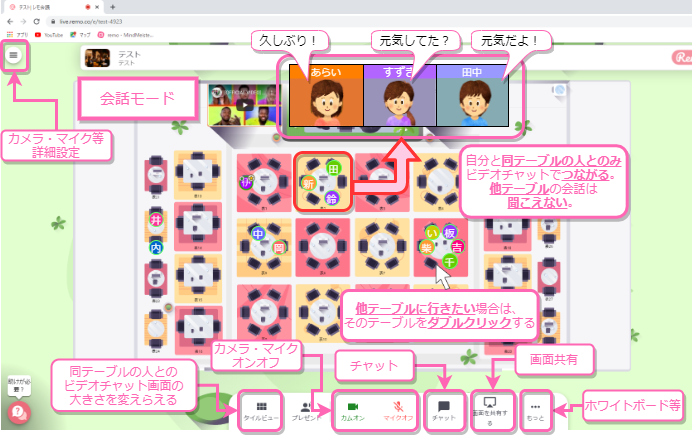
プレゼンモード(Presentation Mode)
●主催者が参加者全員にプレゼンする。
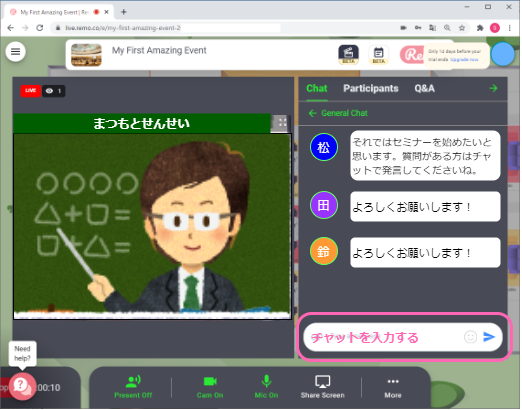
テーブル名
●テーブル毎に名前が付けられる。区分けされることで、部屋に多様性が広がる。
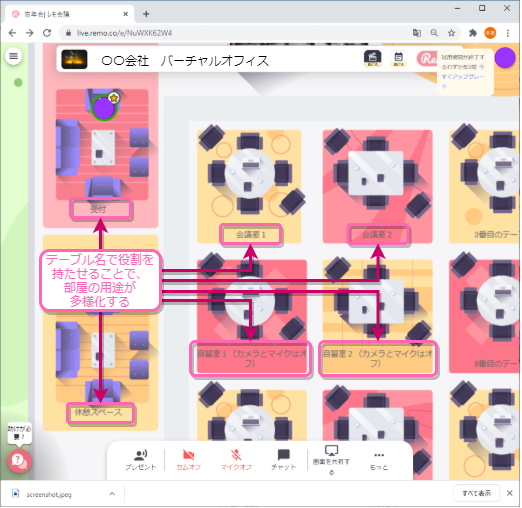
ホワイトボード
●参加者が全員同時に書き込め、相互に視覚的なやりとりができる。
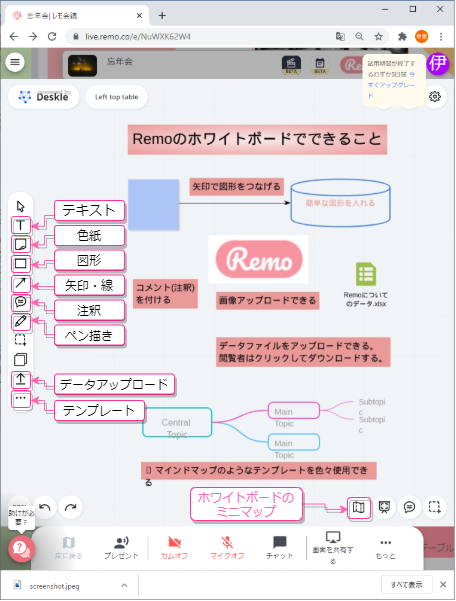
Remoに招待されたら?イベント参加方法
Remoに招待されたら、どのように参加すればいいか、解説します。
URLにアクセス
主催者から送られてきたURLをクリックしてアクセスします。
※ここでカメラとマイクをPCに接続してスタンバイしておきましょう。
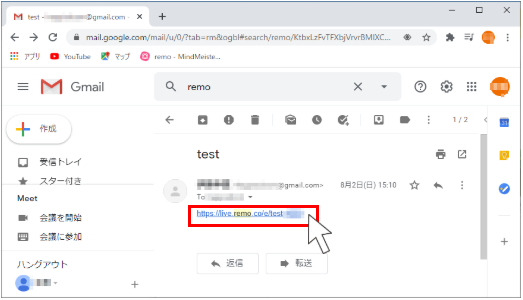
言語を選択
①画面右上のGoogle翻訳の言語をクリックして選択。
②緑のボタンをクリック。
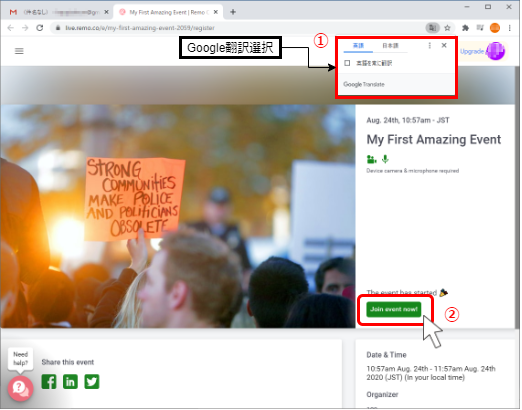
【参考】日本語?英語?どっちにすべき?
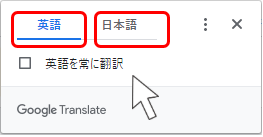
Remoサイトを『日本語』翻訳の表示に設定すると、マイクやカメラが機能しないというようなバグが現状として出るようです。
ですので、慣れてしまったら『英語』表記をお勧めします。
でも、ここではまず理解して頂けるように『日本語』表記でご説明します。
ボタン等の位置は変わらないので、画像と同じように進めてください ♪
※Remoは英語サイトなので、アドレスバーの右に『グーグル翻訳』ボタンが表示されています。言語を変えたいときはこのボタンを押せばいつでも変更が可能です。
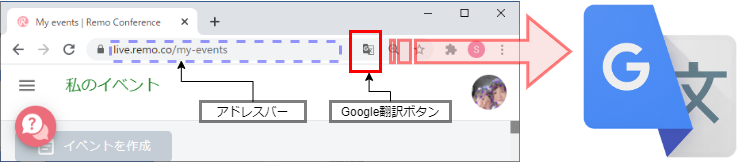
サインアップ
ご自分のメールアドレスとパスワードを入力します。
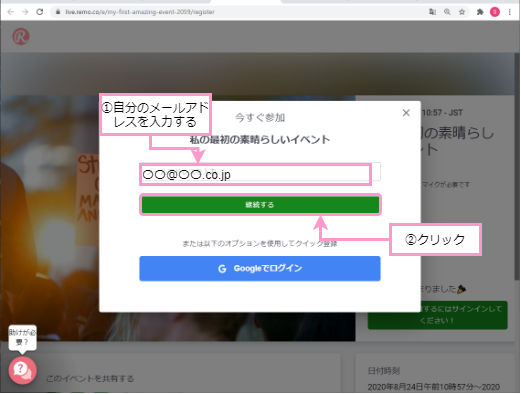
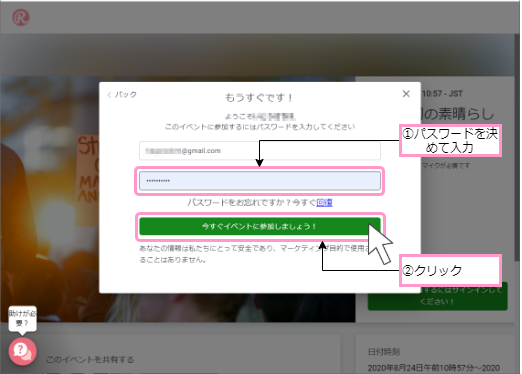
カメラ・マイクをON
『イベント』に入ったら、お友達を探し、同じテーブルに着き、お話ししましょう。カメラとマイクはONにした方がGOODです。
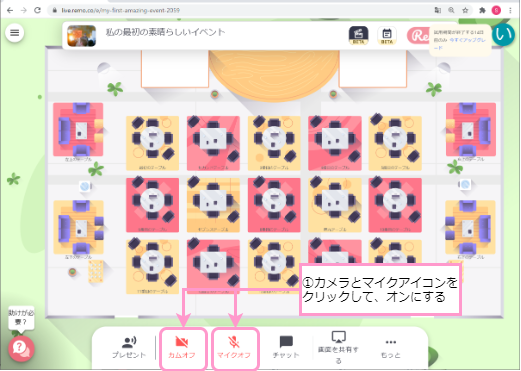
違うテーブルに行きたいときはそのテーブルをダブルクリックします。
違うテーブルに座っている人には、自分のテーブルの会話は聞こえません。
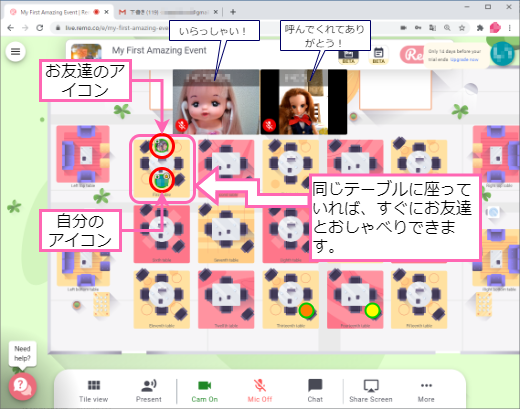
無料トライアルでオンライン会議室を作ってみよう!
今度は自分で『イベント』を設定して、参加者を呼んでみましょう!
URLにアクセス
↓ REMO公式サイトにアクセスする。
『無料トライアル開始』をクリック。
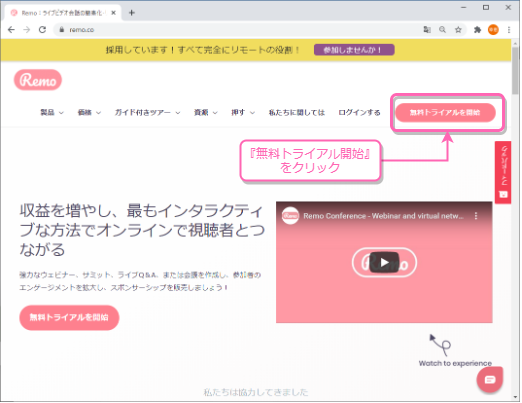
言語を選択
言語を選択します。(バグが出ない『英語』がお勧め)

サインアップ
ご自身のアカウントを作成します。
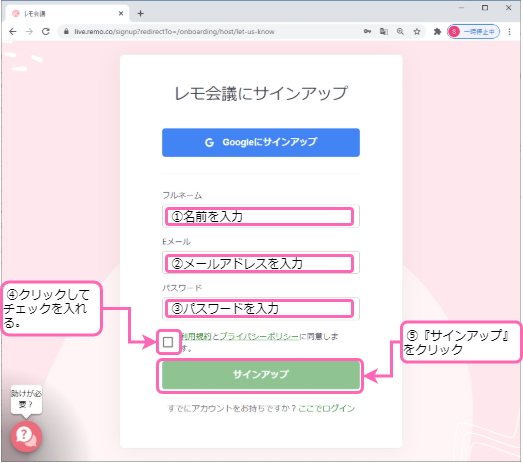
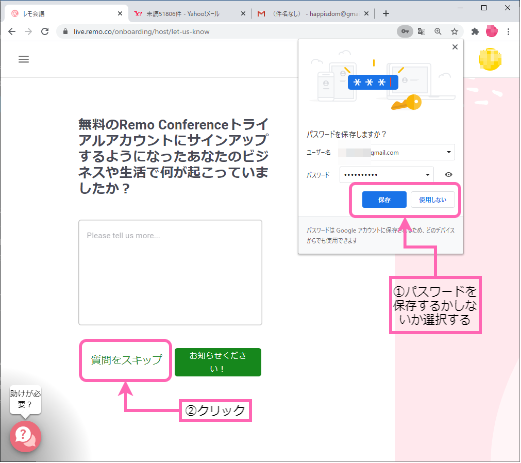
会社名・ロゴの設定
会社名(任意)・ロゴ(任意)を設定します。
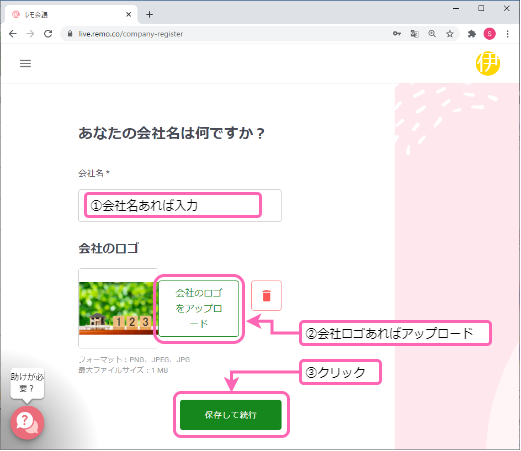
『イベント』の設定方法の選択
『イベント』を「カスタマイズ」するか「設定不要」のものにするかを選択します。「設定不要」のイベントを選べるのは最初のみです。
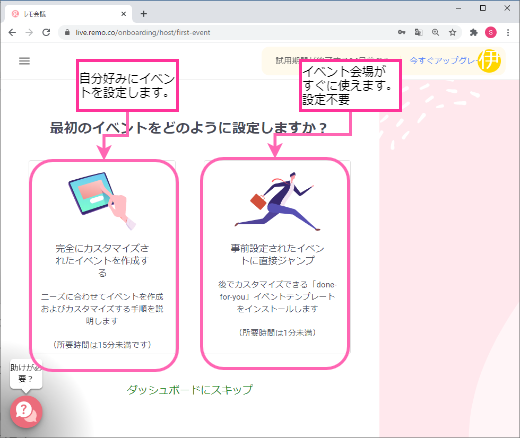
『イベント』の内容・開催時間の設定
『イベント』のタイトル、開催時間(制限なし)、サムネイル画像等を設定します。
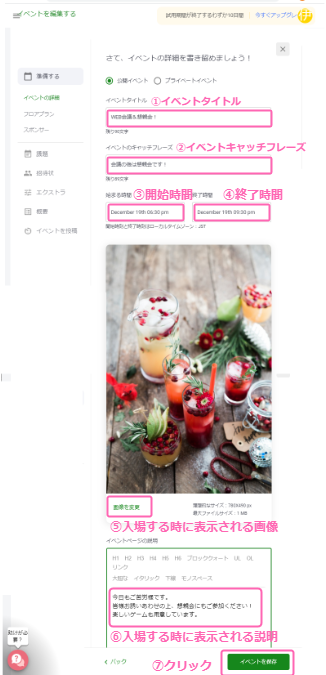
フロアプラン・席数・ビルボードの設定
フロアプラン(レイアウト)や、用意する席数、ビルボード等の設定をします。
※看板のように『イベント』内で表示される動画やテキストをRemoでは『ビルボード』と呼んでいます。
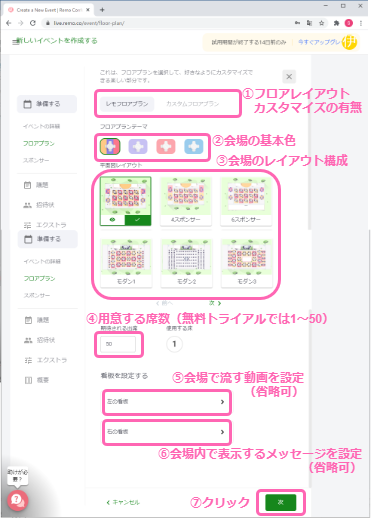
スポンサーの設定
スポンサーがある場合は、社名や画像、動画などの設定をします。
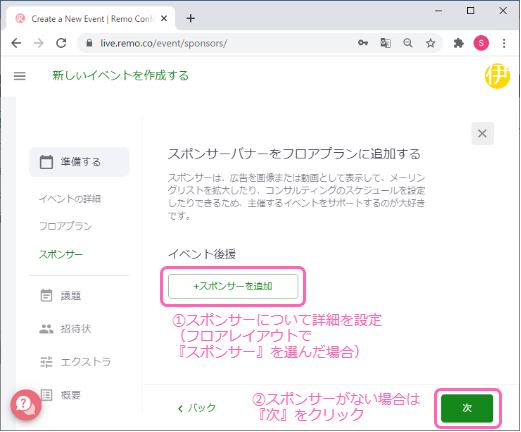
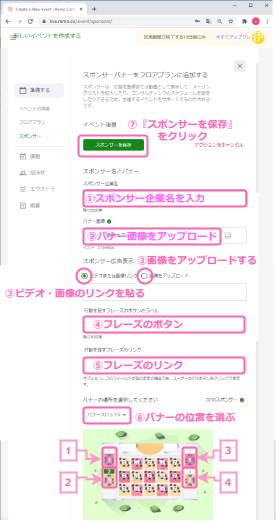
スポンサーの設定が完了しました。
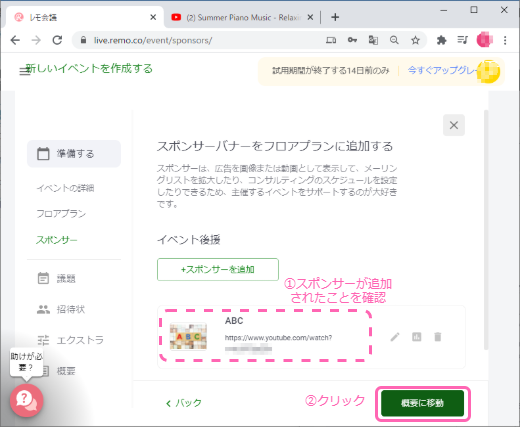
イベントのサムネイルが表示されます。
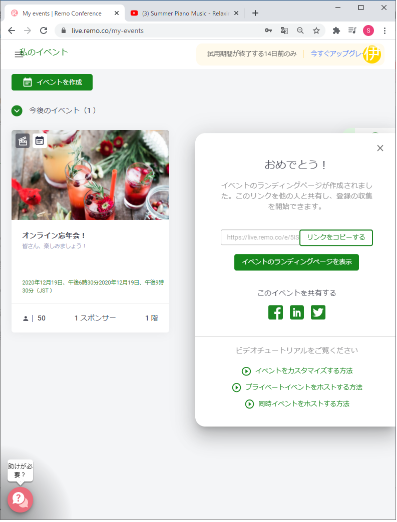
招待方法
早速、作成した『イベント』に参加者を招待しましょう!
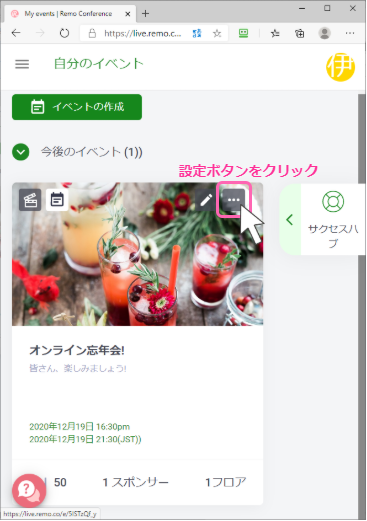
『招待URLをコピー』をクリック
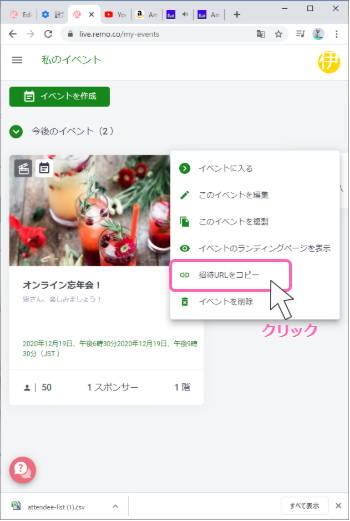
URLをコピー&ペーストして、招待する人に送り、完了です。
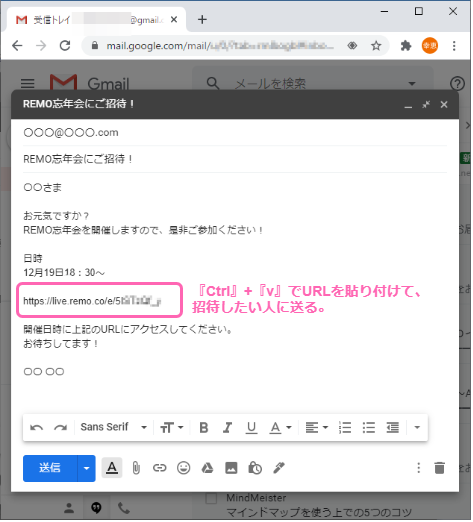
【必見】Remoのあれこれ
活用方法は?飲み会にももってこい!
同じ空間を共有しながらも、グループ(テーブル)毎に分かれてのやり取りに簡単に切り替えられる。他のグループに自分のグループ毎の会話は聞こえないので、自分のグループの会話に集中することができる。
この特徴を活かすと、様々なイベントへと用途を広げることができます。
もっとイメージできるように、活用方法を実例を交えてご紹介します。
① バーチャルオフィスとして
(大勢の人と同じ空間を共有しながらも、特定の人と気軽に会話がしやすい)
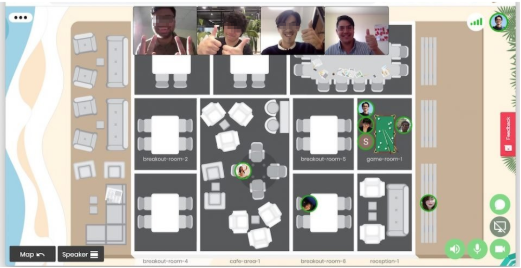
② オンライン飲み会として
新年会、暑気払い、忘年会、クリスマス会としても
③ 企業主催のイベントや展示会として
・『オンラインサウナバザール』
出展者は52団体、延べ参加者は約350名。マーケットあり、ワークショップあり、トークイベントありのイベント。
④ コワーキング(共有作業場)スペースとして
・『みんこわ』
24時間営業、誰でも無料で参加できるバーチャルコワーキングスペース
⑤ オンライン結婚式式場として
「ゲスト参加型」を目指すオンラインウェディングの企画・運営
コースの価格
無料トライアル(14日間)後の価格は、
① バーチャルオフィス版(社内向け;少人数)
② カンファレンス版(企業イベント・展示会向け;大人数(最大800名))
に分かれています。
① Remo バーチャルオフィス価格
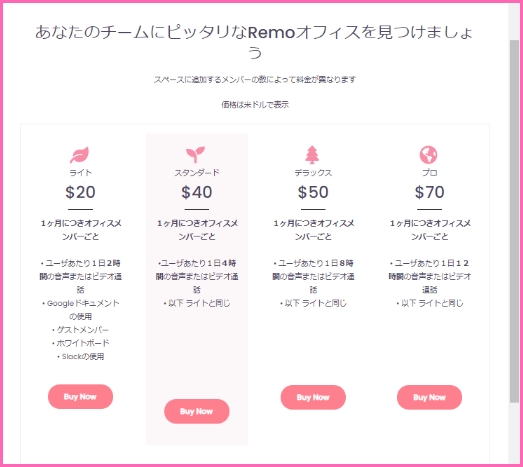
② Remoカンファレンス価格(月払い)
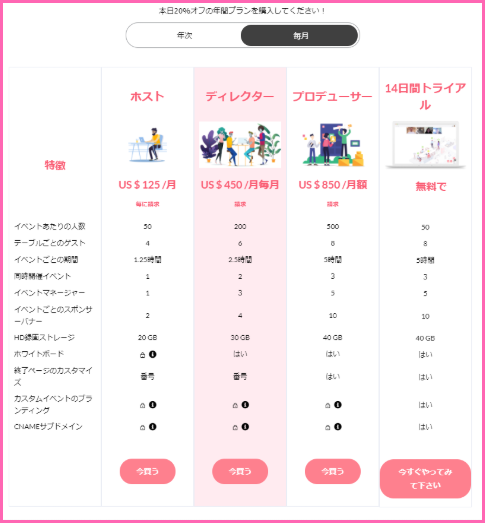
③ Remoカンファレンス価格(年払い)
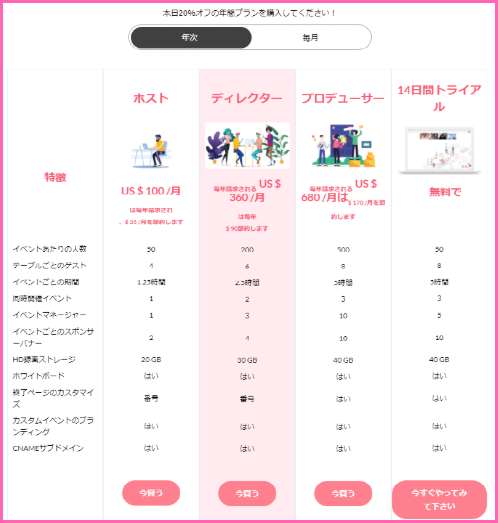
Remo公式サイト
メールアドレス一つで、14日間の無料トライアルが使えます。
まとめ
いかがでしたでしょうか。
Remoの特徴や概要、基本的な始め方、新しい『イベント』の設定方法についてご説明いたしました。
・『イベント』内で会話モードとプレゼンモードがあり、簡単に切り替えられるということ
・ホワイトボードで相互に視覚的なやり取りができるということ。
・『イベント』内の各テーブル毎に役割にあたる名前を付けることができ、部屋の多様性を広げられる。
・動画やテキストを看板のように設置し、会社のPRや、案内板として参加者が自由に閲覧することができるということ。(Remo呼び名:ビルボード)
先日Remoが行うオンライン説明会(無料)に参加してみました。毎週開催されている説明会にも関わらず、30人近くの参加者がいました。質疑応答の時間ではかなり踏み込んだ質問がバンバン出ていて、一つ一つ迅速に的確に答えるスタッフの方がとても印象的でした。日本語版は2020年冬頃に完成目標で今開発途中とのことでした。Remoを使う人はこれからどんどん増えていくのではないかと感じた瞬間でした。
※Remoの更に詳しい使い方について、また解説していきたいと思っています。
また他にも解説して欲しいツール等あればご意見いただけると、大変嬉しいです。




コメント